
Oder vielleicht möchten einige dieser Leute in der Lage sein, E-Mails sowohl von ihrem Gmail- als auch von ihrem Arbeitskonto zu senden, ohne gleichzeitig bei beiden angemeldet sein zu müssen, mit separaten Browser-Registerkarten und so weiter.
Empfohlene Videos
Was auch immer der Fall ist, wenn das nach Ihnen klingt, lesen Sie weiter. Dieser Leitfaden soll dieses Problem rationalisieren und vereinfachen, sodass Sie sich nur damit herumschlagen müssen Gmail, um E-Mails zu versenden, egal wie viele andere E-Mail-Konten Sie zusätzlich haben Das.
Verwandt
- So löschen Sie Ihre ChatGPT-Konten
- Hacker haben eine Möglichkeit gefunden, sich bei Ihrem Microsoft-E-Mail-Konto anzumelden
- So laden Sie eine Datei von Google Drive herunter
So senden Sie E-Mails mit einer anderen Adresse aus Ihrem Gmail-Konto
Schritt 1. Melden Sie sich bei Ihrem Gmail-Konto an. Klicken Sie auf das Zahnradsymbol in der oberen rechten Ecke.
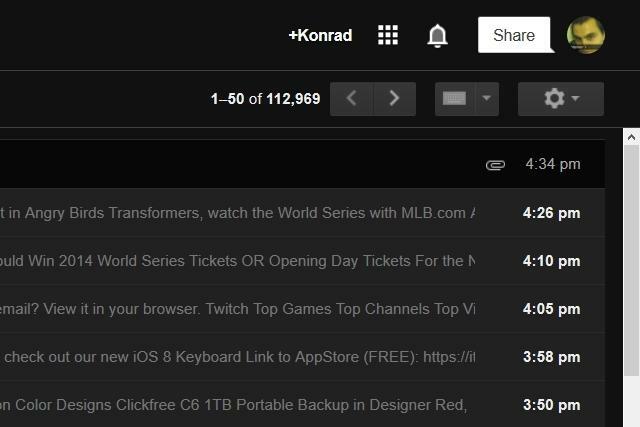
Schritt 2. Klicken Sie auf „Einstellungen“.

Schritt 3. Klicken Sie auf „Konten und Import“.

Schritt 4. Klicken Sie auf „Eine weitere E-Mail-Adresse hinzufügen, die Ihnen gehört“.
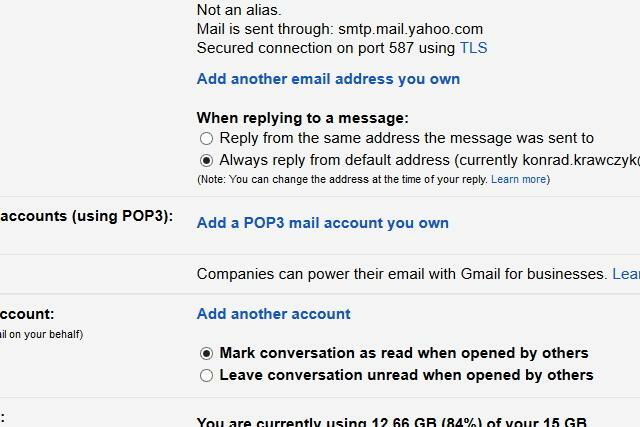
Schritt 5. Geben Sie im neuen Fenster, das erscheint, einen Namen und die E-Mail-Adresse ein, die Sie zu Gmail hinzufügen möchten. Klicken Sie dann auf „Nächster Schritt“.
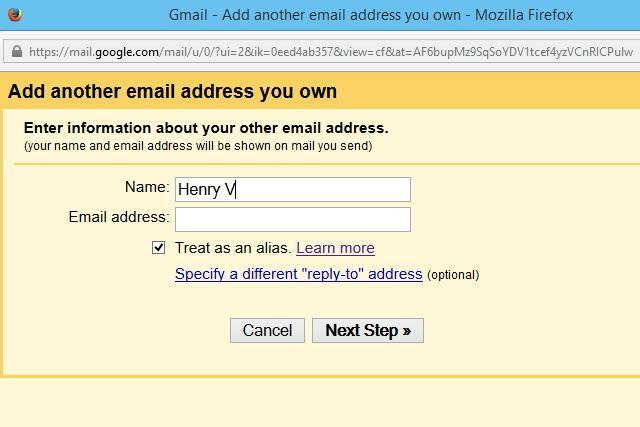
Schritt 6. Sie werden nun aufgefordert, zu bestätigen, dass Sie der Besitzer des E-Mail-Kontos sind, das Sie zu Gmail hinzufügen möchten. Klicken Sie auf „Bestätigung senden“.

Schritt 7. Melden Sie sich bei dem E-Mail-Konto an, das Sie hinzufügen möchten, um den Bestätigungscode abzurufen, den Gmail Ihnen sendet. Geben Sie diesen Code in das Feld neben der Schaltfläche mit der Bezeichnung „Bestätigen“ ein.

Schritt 8. Wenn Sie nun eine neue E-Mail verfassen, können Sie die E-Mail-Adresse auswählen, die Sie gerade hinzugefügt haben, indem Sie oben in Ihrer Nachricht auf ein Dropdown-Menü im Feld „Von“ klicken.
 Übrigens haben wir nicht [email protected] erstellt. Das war nur ein Dummy, um Ihnen zu zeigen, wie das geht.
Übrigens haben wir nicht [email protected] erstellt. Das war nur ein Dummy, um Ihnen zu zeigen, wie das geht.
Außerdem sind Enten süß.
Empfehlungen der Redaktion
- So erstellen Sie Ordner in Gmail
- So senden Sie eine Textnachricht von Ihrem E-Mail-Konto aus
- So entfernen Sie persönliche Daten aus der Google-Suche
- So löschen Sie Ihr Discord-Konto
- So ändern Sie Ihren Gmail-Namen
Werten Sie Ihren Lebensstil aufDigital Trends hilft Lesern mit den neuesten Nachrichten, unterhaltsamen Produktrezensionen, aufschlussreichen Leitartikeln und einzigartigen Einblicken, den Überblick über die schnelllebige Welt der Technik zu behalten.



